DBeaver ERD 오류 해결 방법
Missing data sources
This diagram refers data sources that dont't exist
Please specify new data sources
다른 사람이 DBeaver의 ER 다이어그램(.erd) 편집기에서 생성한 ERD 파일을 내 DBeaver에서 열 때 위와 같은 오류가 발생했다.
위 오류는 해당 ERD 파일이 참조하고 있는 데이터 소스「ERD 파일 내에 <data-source id="..."> 태그로 정의된 데이터 소스의 ID」가 현재 DBeaver 환경에 존재하지 않기 때문에 발생하는데, 이 문제를 해결하기 위해선 새 데이터 소스를 지정하는 작업이 필요하다.
◆ Connection을 생성
해당 ERD파일과 같은 Connection을 생성해 준다.
이미 Connection이 있다면 생성 할 필요는 없다.
1. Database Navigator에서 마우스 우클릭 ⇒「Create」⇒「Connection」클릭
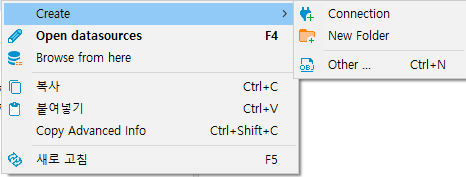
2. 데이터베이스 선택 ⇒「다음(N) >」버튼 클릭

3. 연결 할 DB의 정보 입력 후 ⇒「완료(F)」버튼 클릭
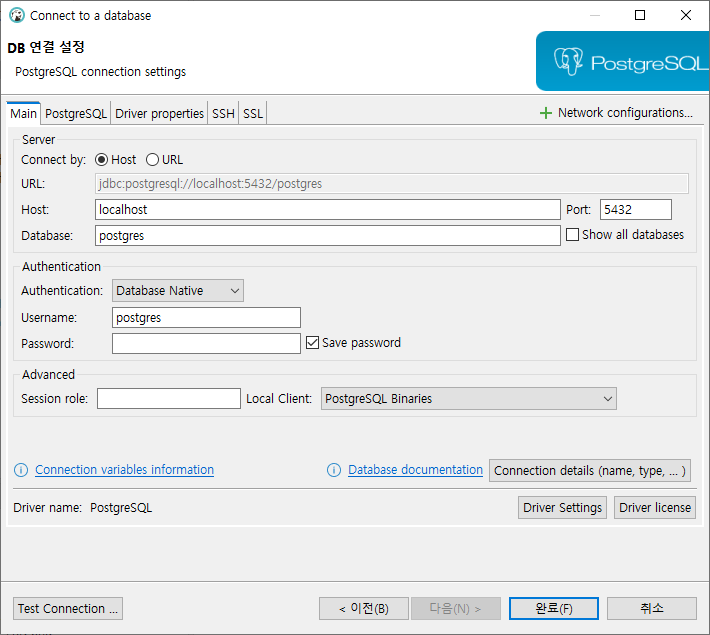
◆ 새 데이터 소스 지정
상단 메뉴의「파일」⇒「다음 이름 지정된 파일 찾기...」을 이용해 오류가 발생했던 해당 ERD 파일을 선택하면

아래와 같은 오류 화면이 나오게 되는데, 여기서「Original data source」에 나온 값을 더블클릭 후

새로 연결 할 Connection을 선택 후「확인」버튼을 클릭 (위에서 만든 Connection 또는 기존 Connection을 선택해 주면 된다.)
만약 이전 화면에서 Original data source값을 더블클릭 했음에도, 아래와 같은 data source 선택 창이 나오지 않는다면 DBeaver의 버전이 낮아서 발생하는 문제로 좀 더 최신버전의 DBeaver를 설치해야 한다.

「New data source」에 새로 선택한 Connection이 지정됐는지 확인 후「확인」버튼 클릭
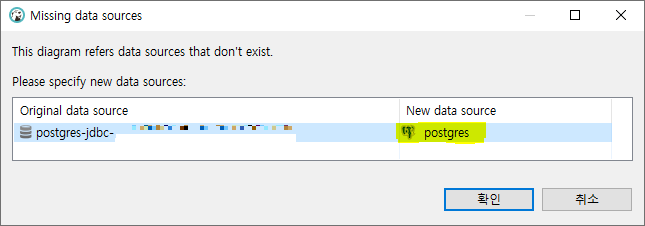
모든 작업을 마쳤다면 새로 만든 연결을 할당했기 때문에, 기존에 오류가 발생했던 ERD 파일이 문제없이 열릴 것이다.
글 내용 중 잘못된 부분이 있거나, 첨부하실 내용이 있으시면 댓글로 남겨주세요. 공부하는데 많은 도움이 됩니다.
-- 기억의 유효기간은 생각보다 짧다. --
'데이터베이스 > DBeaver' 카테고리의 다른 글
| [DBeaver] 커밋(commit)모드 설정(자동/수동) (0) | 2025.05.11 |
|---|---|
| [DBeaver] 컬럼에 Comment 표시하기 (1) | 2024.12.21 |
| [DBeaver] 테이블 Description 표시하기 (0) | 2024.12.20 |